U盘制作启动盘-U盘启动盘安装win10/11系统
U盘制作win10启动盘,可以使用大白菜来操作,制作完成之后,你就可以设置电脑从u盘启动盘进行winpe。这个环境就像一个小型的操作系统,提供了图形化的安装界面和多种实用工具,安装过程傻瓜式操作,点几下鼠标即可完成。下面就一起来学习怎么制作U盘启动盘安装win10系统。
一、系统u盘准备
系统版本: Windows 10/11
安装工具:u盘启动盘制作工具)
二、系统u盘重装注意
1、制作U盘启动盘时,应根据具体需求选择合适的启动模式,目前大多数电脑默认支持USB-HDD模式。
2、在U盘启动盘制作完成后,可以通过软件自带的模拟器进行测试,以确保其正常使用。
3、如果需要下载和安装系统镜像,推荐访问“MSDN我告诉你”网站,该网站提供多种系统镜像版本供选择和下载。
三、系统u盘重装步骤
第一步:准备U盘
1、打开浏览器,进入(确保是winbaicai),下载适用于你电脑的U盘启动盘制作工具,并解压下载的文件。
2、插入一个容量为8GB的U盘到电脑中,然后打开解压后的制作工具,按照默认设置点击“一键制作成USB启动盘”。
第二步:启动大白菜U盘
1、在重启电脑之前,查找对应的u盘启动快捷键并做好记录,以备后续使用。
2、重启电脑,在启动画面出现之前,迅速按下U盘启动的快捷键,进入启动界面,选择U盘启动选项并按下回车。
3、进入大主菜单后,选择编号为【1】的选项并按下回车,进入U盘WinPE桌面。
第三步:U盘装系统
1、在U盘WinPE桌面中,启动一键装机软件,选择之前存储在U盘中的系统镜像,在C盘上进行安装,然后点击“执行”。
2、当出现还原设置窗口时,选择默认选项,然后点击“是”。
3、弹出显示重装系统进程界面后,确保勾选了“完成后重启”选项。
4、接下来,装机软件将自动安装Windows系统,无需额外操作
好啦,怎么制作U盘启动盘安装win10系统的操作就分享到这里了,你学会了吗?其实,对于普通用户来说,u盘启动盘重装系统无疑是最快速、最可靠的选择。因为它只需要通过usb接口进行操作,设置u盘启动也不难,后续操作基本都是中文界面,简单易学。
1.本站所有内容均由互联网收集整理、网友上传,仅供大家参考、学习,不存在任何商业目的与商业用途。
5.本站提供的所有资源仅供参考学习使用,版权归原著所有,禁止下载本站资源参与商业和非法行为,请在24小时之内自行删除!
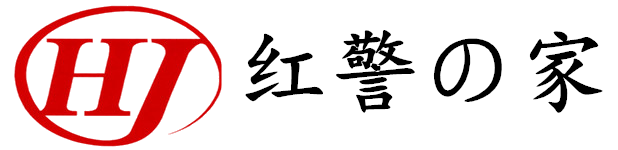
 成为VIP
成为VIP




